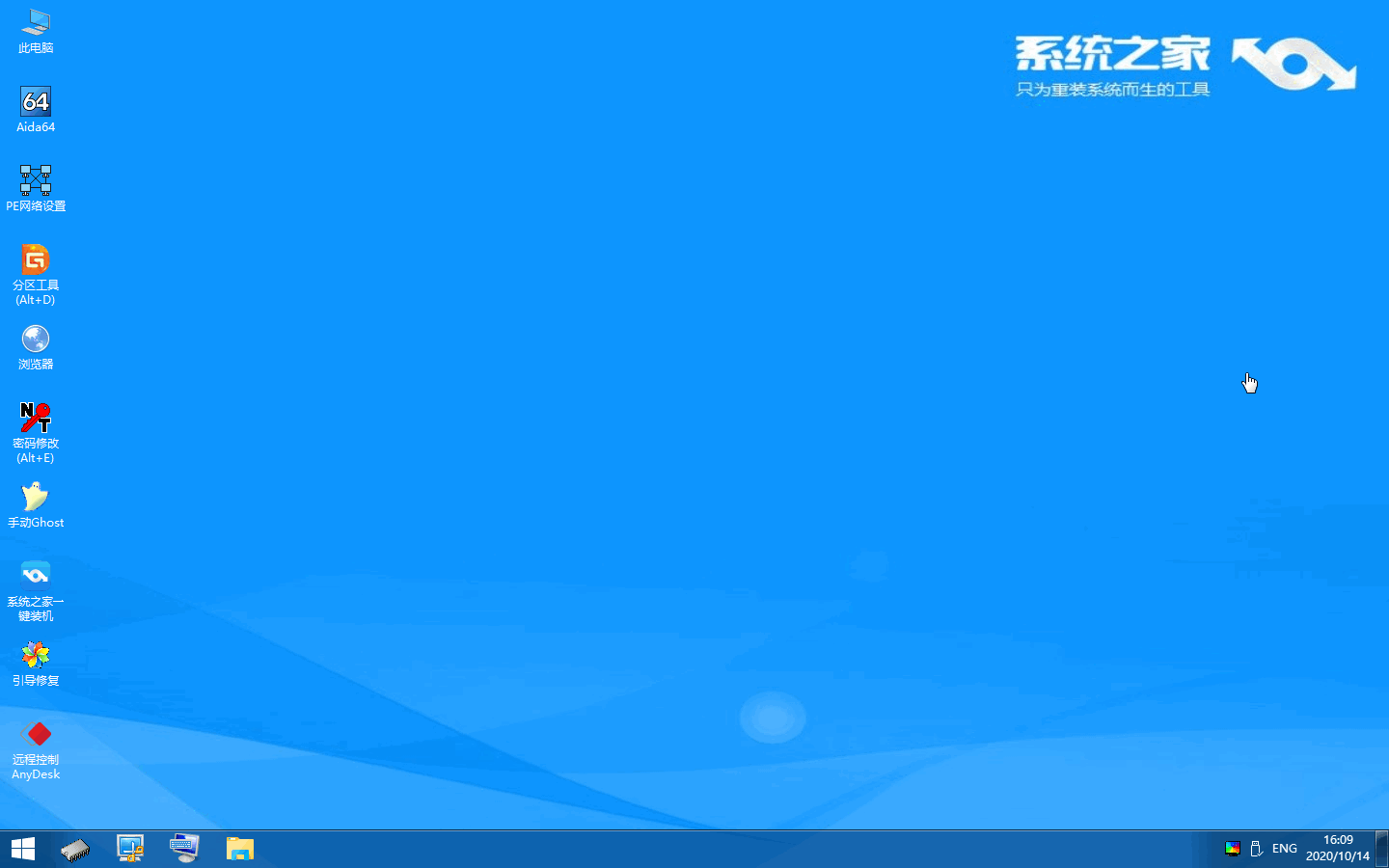电脑重装系统怎么操作的具体教程
虽然重装windows系统很简单,但是还是有一些小白是不会重装的,本教程现在就详细跟大家说一下电脑重装系统怎么操作的具体教程,还有不懂怎么重装的朋友就来看看这篇文章吧。
一键重装系统的方法比较适合电脑小白,具体的一键重装系统的步骤如下:
1、首先在电脑上下载安装咔咔装机一键重装系统软件并打开,然后关闭电脑上的杀毒软件,注意备份好系统盘c盘的重要资料,接着选择需要安装的系统点击安装此系统进入下一步。
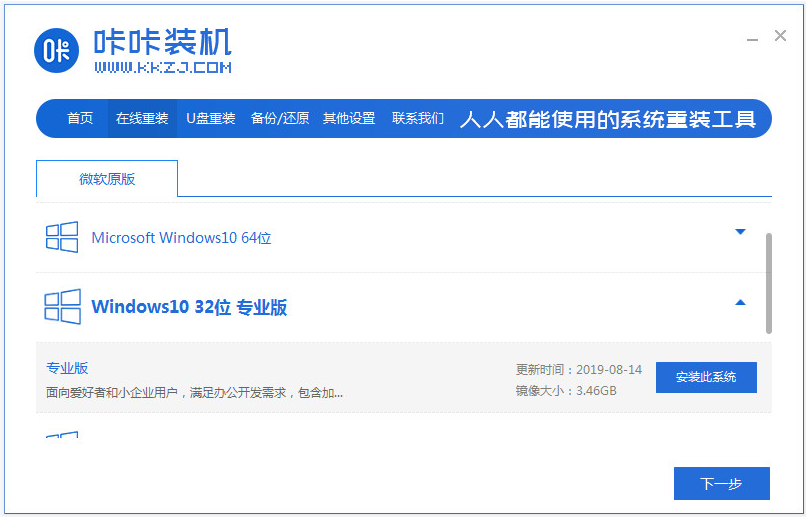
2、等待软件开始自动下载电脑系统文件。
WEEX交易所已上线平台币 WEEX Token (WXT)。WXT 作为 WEEX 交易所生态系统的基石,主要用于激励 WEEX 交易平台社区的合作伙伴、贡献者、先驱和活跃成员。
新用户注册 WEEX 账户、参与交易挖矿及平台其他活动,均可免费获得 WXT 空投奖励。

3、提示部署环境完成后,选择重启电脑。

4、来到windows启动选择界面后,选kaka pe-msdn项进入pe系统内。
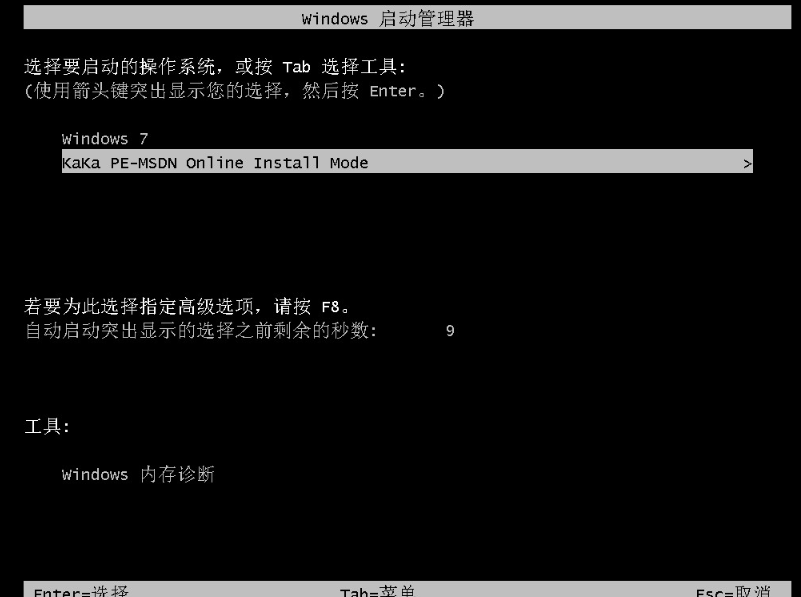
5、在pe系统内,咔咔装机工具会开启并自动安装需要的电脑系统。

6、提示安装完成后,选择重启电脑。

7、重启后进入到安装好的win10界面即表示系统安装成功。
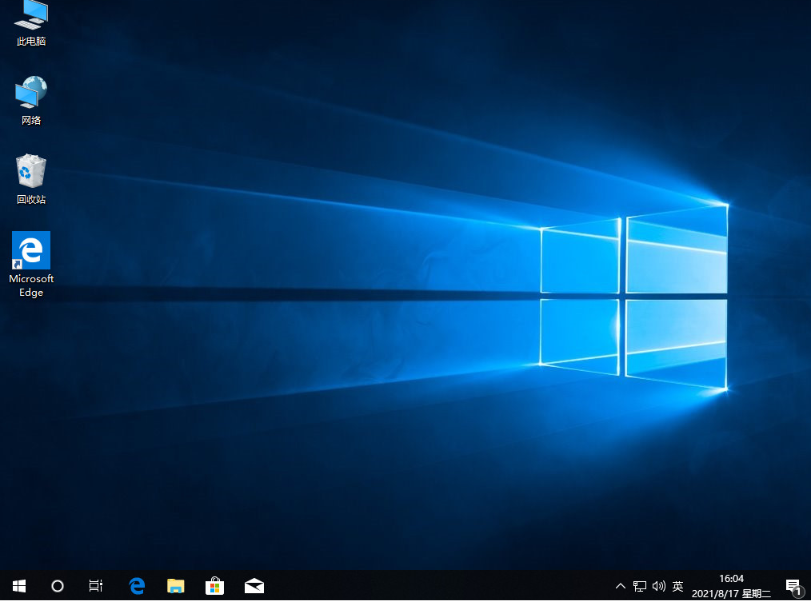
以上便是电脑重装系统怎么操作的具体教程,有不懂的小伙伴可以参照教程操作。
本站资源均来源于网络或网友投稿,部分资源未经测试,难免存在BUG,所有资源只限于学习研究,不得商用。如使用本站下载的资源造成任何损失或发生侵权行为,均与本站无关。如不接受本声明请勿下载!本站资源如有侵权,请联系QQ:497149677核实后立即删除!
最客资源网 » 电脑重装系统怎么操作的具体教程
最客资源网 » 电脑重装系统怎么操作的具体教程